本文介紹了如何下載鴻蒙系統源碼,如何一次性配置可以編譯三個目標平臺(Hi3516,Hi3518和Hi3861)的編譯環境,以及如何將源碼編譯為三個目標平臺的二進制文件。
坑點總結 :
- 下載源碼基本上沒有太多坑,可以很順利的進行
- 編譯源碼主要的一個大坑是,默認版本的
scons依賴python 3.7+,鴻蒙基礎編譯代碼依賴python3,需要安裝python 3.7+,并和當前系統上的python2.7/python3.6和諧共處!解決方法一般有兩種:
準備環境
本節介紹下載、編譯和燒寫鴻蒙系統所需的軟硬件環境。
開發前HarmonyOS文檔參考:[gitee.com/li-shizhen-skin/harmony-os/blob/master/README.md]
硬件環境
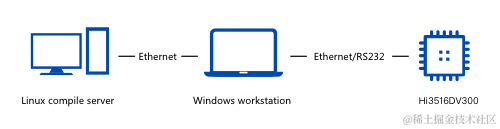
其中,Linux主機用于源碼下載和編譯,Windows主機用于燒寫程序到單板以及源碼編輯。
軟件環境
| 硬件 | 說明 |
|---|---|
| Linux主機 | 推薦實際物理機器,Ubuntu16.04及以上64位系統,Shell使用bash,使用虛擬機也可以,如何安裝這里不做詳細介紹。 |
| Windows主機 | Windows XP/Windows7/Windows10 系統 |
| 遠程終端 | 推薦MobaXterm(PuTTY、SecureCRT等其他遠程終端也可以),用于在Windows主機上登錄Linux主機,進行源碼下載、編譯等工作 |
| USB轉串口芯片驅動 | 頁面,USB-to-Serial Comm Port.exe 文件(AI Camera和DIY IPC套件附贈的USB串口線中集成了PL2302芯片,需要安裝此驅動才能識別)。WiFi IoT主控芯片上集成的是CH340G芯片,可以選擇聯網自動安裝驅動程序。 |
本文所有操作均基于Ubuntu 18.04進行,其他發行版和Ubuntu版本上的命令操作可能不完全一致,但說明的原理可以互通。
下載源碼

HarmonyOS&OpenHarmony文檔學習mau123789添加拿取紫料
本節介紹如何在Linux主機上下載鴻蒙源碼,所有命令均通過遠程終端在Linux主機上執行。
這里使用的是“從代碼倉庫獲取”的方式,這種方式方便后續更新代碼;你也可以從官網下載源碼壓縮包(這里不再介紹)。
配置 repo 工具
如果你的Linux系統上還沒有配置repo命令,需要先下載并配置repo命令行工具:
mkdir ~/bin/
# sudo apt install curl # 如果沒有curl命令需要先下載
curl https://gitee.com/oschina/repo/raw/fork_flow/repo-py3 > ~/bin/repo
chmod +x ~/bin/repo
echo 'export PATH=~/bin:$PATH' > > ~/.bashrc
source ~/.bashrc
下載Harmony OS源碼
mkdir -p ~/harmonyos/openharmony && cd ~/harmonyos/openharmony
sudo apt install --no-install-recommends git python # repo工具本身是python腳本,它會調用git命令下載單個代碼倉
# 開始前需要配置`user.name`和`user.email`,如果沒有配置,使用如下命令進行配置:
# git config --global user.name "yourname"
# git config --global user.email "your-email-address"
repo init -u https://gitee.com/openharmony/manifest.git -b master --no-repo-verify
repo sync -c # 以后每天同步遠程倉的修改,只需要執行這一條命令即可
配置環境
本節介紹如何在Linux主機上配置鴻蒙源碼的編譯構建環境,所有命令均通過遠程終端在Linux主機上執行。
安裝文件系統打包工具
- 運行"mkfs.vfat",如果未找到該命令,需要安裝
- 運行"mcopy ",如果未找到該命令,需要安裝
sudo apt-get install dosfstools mtools # 官方文檔說明的兩個文件系統打包工具
sudo apt-get install zip # 官方文檔雖然沒有寫,但是打包rootfs過程中需要使用
sudo apt install mtd-utils # 3518需要打包 jffs2 鏡像的mkfs.jffs2 命令,需要安裝這個包
sudo apt install build-essential # 安裝gcc/g++/make等工具,ffmpeg的測試過程中需要使用鏈接器ld,需要這個包
下載、配置編譯工具鏈
使用如下命令,分別下載 gn、ninja、LLVM、hc-gen包,根據官方文檔修改,一步到位,不用反復復制粘貼!
# 下載gn/ninja/LLVM/hc-gen包
URL_PREFIX=https://repo.huaweicloud.com/harmonyos/compiler
DOWNLOAD_DIR=~/Downloads # 下載目錄,可自行修改
TOOLCHAIN_DIR=~/harmonyos/toolchain # 工具鏈存放目錄,可自行修改
[ -e $DOWNLOAD_DIR ] || mkdir $DOWNLOAD_DIR
[ -e $TOOLCHAIN_DIR ] || mkdir -p $TOOLCHAIN_DIR
wget -P $DOWNLOAD_DIR $URL_PREFIX/gn/1523/linux/gn.1523.tar
wget -P $DOWNLOAD_DIR $URL_PREFIX/ninja/1.9.0/linux/ninja.1.9.0.tar
wget -P $DOWNLOAD_DIR $URL_PREFIX/clang/9.0.0-34042/linux/llvm-linux-9.0.0-34042.tar
wget -P $DOWNLOAD_DIR $URL_PREFIX/hc-gen/0.65/linux/hc-gen-0.65-linux.tar
# 編譯 hi3861 需要 riscv 編譯工具鏈
wget -P $DOWNLOAD_DIR $URL_PREFIX/gcc_riscv32/7.3.0/linux/gcc_riscv32-linux-7.3.0.tar.gz
# 解壓gn/ninja/LLVM/hc-gen包:
tar -C $TOOLCHAIN_DIR/ -xvf $DOWNLOAD_DIR/gn.1523.tar
tar -C $TOOLCHAIN_DIR/ -xvf $DOWNLOAD_DIR/ninja.1.9.0.tar
tar -C $TOOLCHAIN_DIR/ -xvf $DOWNLOAD_DIR/llvm-linux-9.0.0-34042.tar
tar -C $TOOLCHAIN_DIR/ -xvf $DOWNLOAD_DIR/hc-gen-0.65-linux.tar
tar -C $TOOLCHAIN_DIR/ -xvf $DOWNLOAD_DIR/gcc_riscv32-linux-7.3.0.tar.gz
# 向 ~/.bashrc 中追加gn/ninja/LLVM/hc-gen路徑配置:
cat <
安裝python3.8和pip包管理器
- 安裝python3.8和pip(編譯鴻蒙源碼
hi3861目標平臺需要使用scons,默認安裝的scons版本需要python版本>=3.7):sudo apt-get install --no-install-recommends python3.8 python3-pip
- 將默認python切換為3.8(因為18.04 上默認Python3版本是 3.6),通常有兩種方式切換:
- 使用
virtualenv管理,單獨source相應的active腳本切換當前shell會話的默認python版本(推薦,下面均已這種方式進行操作); - 使用
update-alternatives管理,并切換全局Python腳本配置(不推薦,用完需要切換回去,否則會影響apt等依賴python3的軟件包使用);
- 使用
- 配置pip包下載源,加速國內安裝pip包:
mkdir ~/.pip/ cat <
準備virtualenv
# 安裝virtualenv
pip3 install virtualenv
# 創建使用python3.8為默認python解釋器的virtualenv
mkdir ~/harmonyos/venv && virtualenv -p python3.8 ~/harmonyos/venv
# 激活 virtualenv,激活后的pip3 install會將包文件緩存到相應的子目錄中
source ~/harmonyos/venv/bin/activate
# 安裝 setuptools 和 kconfiglib
pip3 install setuptools kconfiglib
# 安裝編譯hi3861需要的pip包
pip3 install scons ecdsa pycryptodome
# pip3 install --upgrade --ignore-installed six
# 可選:將激活腳本添加到 bashrc 中,下次登錄默認自動激活此python虛擬環境,可以使用 deactivate 使虛擬環境無效
cat <
編譯源碼
激活剛剛建立的python虛擬環境后,在源碼根目錄下(openharmony目錄)執行:
$ source ~/harmonyos/venv/bin/activate # 激活虛擬環境,激活后 deactivate 命令可使當前虛擬環境無效
$ python build.py -h # 查看支持哪些目標平臺
usage:
python build.py ipcamera_hi3516dv300
python build.py ipcamera_hi3518ev300
python build.py wifiiot
Quickstart: https://device.harmonyos.com/cn/docs/start/introduce/oem_start_guide-0000001054913231
positional arguments:
product Name of the product
optional arguments:
-h, --help show this help message and exit
-b BUILD_TYPE, --build_type BUILD_TYPE
release or debug version.
-t [TEST [TEST ...]], --test [TEST [TEST ...]]
Compile test suit
-n, --ndk Compile ndk
可以查看支持哪些目標平臺,目前可選的有三個。
切換默認shell為bash
vendor目錄下的部分Makefile里面使用了bash特有的pushd/popd命令,需要使用bash環境才能編譯通過,有兩種方法切換默認shell:
sudo dpkg-reconfigure dash彈出對話框之后選擇No;sudo rm /bin/sh && sudo ln -s /bin/bash /bin/sh;
編譯3516目標平臺的命令
python build.py ipcamera_hi3516dv300 -b debug
編譯生成的kernel、rootfs、userfs映像文件會生成到out/ipcamera_hi3516dv300目錄下,u-boot二進制會生成在vendor目錄(可以通過find vendor -name u-boot*.bin命令進行查找)。
編譯3518目標平臺的命令
python build.py ipcamera_hi3516dv300 -b debug
編譯生成的kernel、rootfs、userfs映像文件會生成到out/ipcamera_hi3518ev300目錄下,u-boot二進制會生成在vendor目錄(可以通過find vendor -name u-boot*.bin命令進行查找)。
編譯3861目標平臺的命令
python build.py wifiiot
編譯生成的二進制文件位于out/wifiiot/子目錄下,刷機需要使用Hi3861_wifiiot_app_allinone.bin文件。
ffmpeg相關編譯失敗問題定位
編譯過程中可能會遇到ffmpeg相關的編譯失敗,可能是因為configure過程中出現了問題,可以通過vendor/hisi/hi35xx/middleware/source/third_party/ffmpeg/ffmpeg-y/ffbuild/config.log文件查看。
審核編輯 黃宇
-
源碼
+關注
關注
8文章
652瀏覽量
29370 -
鴻蒙
+關注
關注
57文章
2392瀏覽量
42980 -
HarmonyOS
+關注
關注
79文章
1982瀏覽量
30423 -
OpenHarmony
+關注
關注
25文章
3744瀏覽量
16491
發布評論請先 登錄
相關推薦
【軟通動力鴻湖萬聯揚帆系列“競”開發板試用體驗】OpenHarmony源碼編譯環境攻略
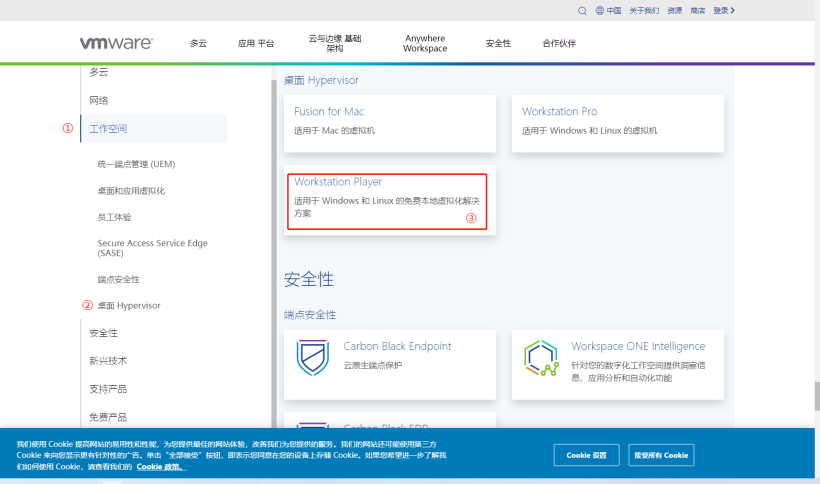
如何獲取OpenHarmonyOS源碼?
HarmonyOS學習之四:OpenHarmony源碼下載及構成簡介
OpenHarmony2.0 Hi3516系列資料下載合集(源碼編譯+燒錄)
【HarmonyOS HiSpark Wi-Fi IoT 套件試用連載】第3章 OpenHarmony源碼編譯與下載
OpenHarmony開發——系統源碼編譯
【軟通動力鴻湖萬聯揚帆系列“競”開發板試用體驗】OpenHarmony源碼編譯環境攻略
《OpenHarmony嵌入式系統原理與應用——基于RK2206芯片(微課視頻版)》學習記錄1 環境配置與源碼編譯
openharmony源碼地址 openharmony編譯運行
openharmony源碼解讀
【HarmonyOS HiSpark Wi-Fi IoT 套件試用連載】第3章 OpenHarmony源碼編譯與下載
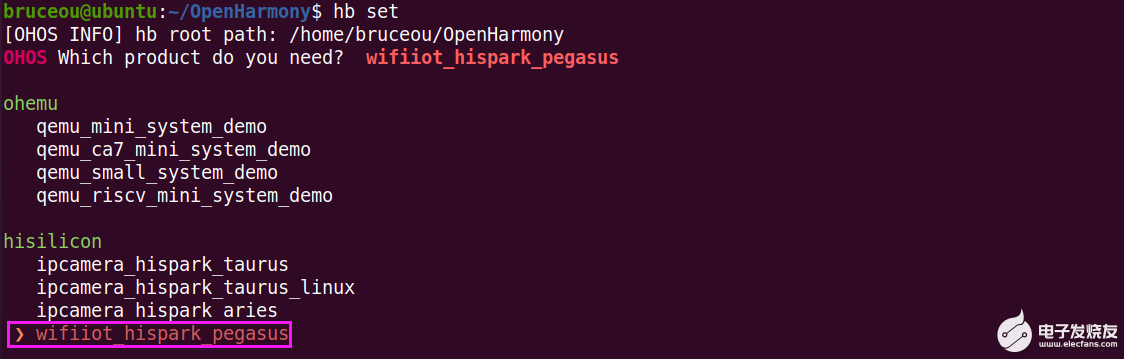
基于泰凌微電子平臺實現OpenHarmony開發——編譯環境搭建
基于Android13的AOSP源碼下載及編譯指南
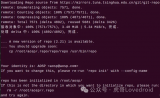
OpenHarmony源碼編譯后燒錄鏡像教程,RK3566鴻蒙開發板演示





 OpenHarmony開發學習:【源碼下載和編譯】
OpenHarmony開發學習:【源碼下載和編譯】










評論